win11如何设置时钟时间电脑上显示 Win11预览版新小组件定时器和倒数日怎么配置
Win11预览版带来了全新的小组件功能,其中包括定时器和倒数日功能,让用户更方便地管理时间,设置时钟时间和配置定时器只需简单几步操作,让您的电脑桌面更加个性化。本文将介绍如何在Win11上轻松设置和调整时钟时间,同时配置定时器和倒数日功能,让您的工作和生活更加高效。
在最新 11.2408.9.0 版时钟应用中,用户可以将一些计时器固定到小组件面板上。
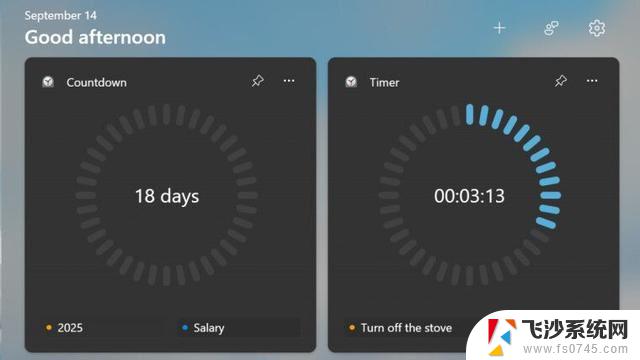
Windows 11 小组件面板虽然仅允许支持固定 1 个时钟小组件,但用户可以同时运行几个计时器。并通过点击小组件上它们的名称进行切换。
如果用户已经等不及微软推送,我们附上操作步骤。可以按照以下方式启用体验:
1. 访问 store.rg-adguard.net。
2. 在第一个下拉菜单中选择 ProductId,然后在第二个搜索框中粘贴 9WZDNCRFJ3 PR。
3. 从第二个下拉菜单中选择“快速”,然后点击带有勾选标记的按钮。
4. 在搜索结果中找到并点击 Microsoft.WindowsAlarms_2021.2408.9.0_neutral_~_8wekyb3d8bbwe.msixbundle 文件。
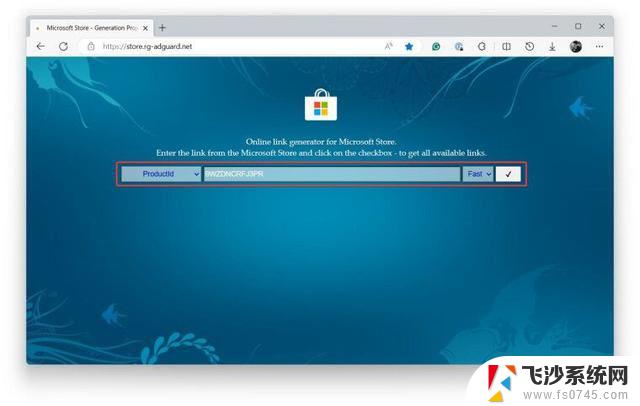
5. 打开下载的文件并点击更新。
6. 打开 Windows 小组件面板(Win + W),然后点击加号按钮。
以上就是win11如何设置时钟时间电脑上显示的全部内容,有出现这种现象的小伙伴不妨根据小编的方法来解决吧,希望能够对大家有所帮助。
win11如何设置时钟时间电脑上显示 Win11预览版新小组件定时器和倒数日怎么配置相关教程
-
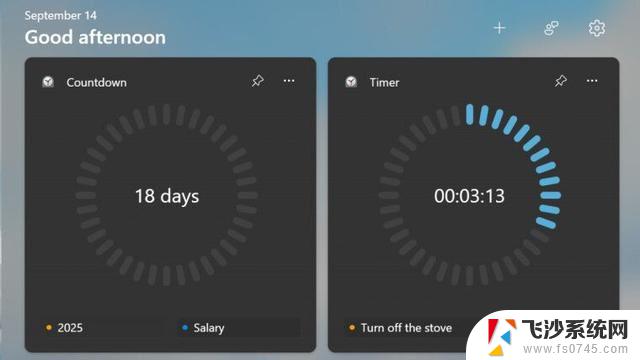 win11设置时钟提醒 Win11预览版新小组件定时器和倒数日如何设置
win11设置时钟提醒 Win11预览版新小组件定时器和倒数日如何设置2024-12-19
-
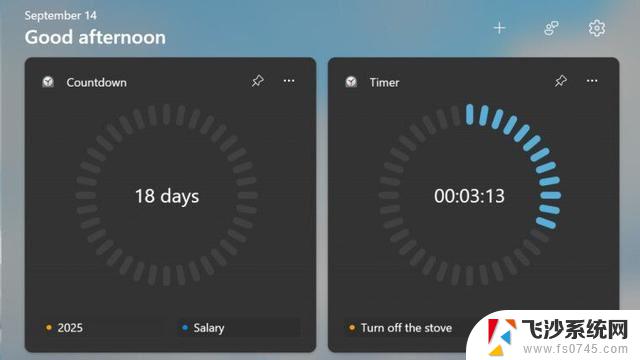 电脑桌面时钟怎么设置win11 Win11预览版新小组件定时器和倒数日功能详解
电脑桌面时钟怎么设置win11 Win11预览版新小组件定时器和倒数日功能详解2024-10-28
-
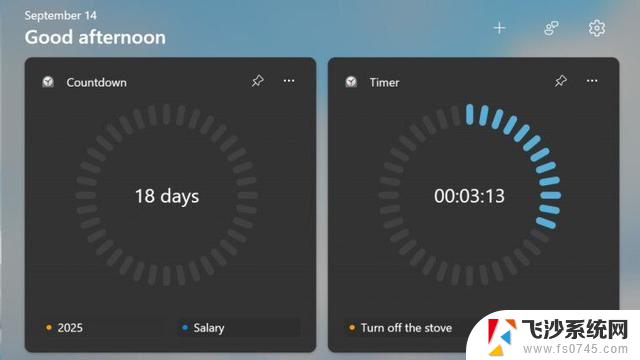 win11如何显示悬浮时钟 Win11预览版新小组件定时器和倒数日功能详解
win11如何显示悬浮时钟 Win11预览版新小组件定时器和倒数日功能详解2024-12-18
-
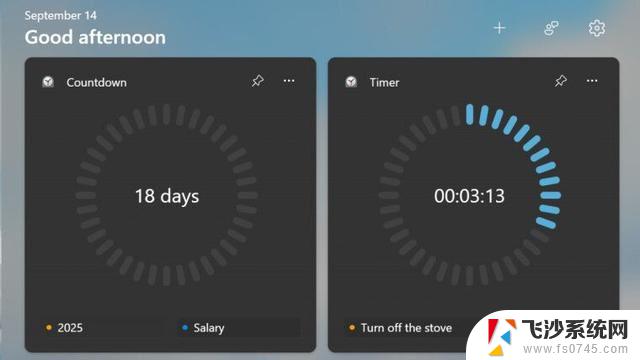 win11时钟添加到左下角 Win11预览版新小组件定时器和倒数日怎么设置
win11时钟添加到左下角 Win11预览版新小组件定时器和倒数日怎么设置2024-10-16
- win11倒计时怎么设置在桌面上 Win11预览版新小组件定时器和倒数日功能详解
- win11添加分页时钟 Win11预览版新小组件定时器和倒数日怎么设置
- win11桌面悬浮时钟设置 Win11预览版新小组件定时器和倒数日怎么添加
- win11如何把桌面右下角的时钟跳出来 Win11预览版新小组件定时器和倒数日功能怎么开启
- win11时间显示没有秒 Win11预览版新小组件定时器和倒数日怎么添加
- win11大时钟添加方法 Win11预览版新小组件定时器和倒数日功能演示
- win11摄像头开启 Win11电脑摄像头打开方法
- win11怎么开文件预览 Excel表格预览功能在哪里
- 打印机脱机win11 打印机脱机了怎么解决
- win11ltsc版本怎样卸载小组件 Win11小组件卸载步骤
- win11系统电脑总是自动重启 win11自动重启频繁教程
- win11 如何显示实时网速 笔记本显示网速的方法
win11系统教程推荐
- 1 win11 如何显示实时网速 笔记本显示网速的方法
- 2 win11触摸板关闭了 用着会自己打开 外星人笔记本触摸板关闭步骤
- 3 win11怎么改待机时间 Win11怎么调整待机时间
- 4 win11电源键关闭设置 怎么关闭笔记本上的功能键
- 5 win11设置文件夹背景颜色 Win11文件夹黑色背景修改指南
- 6 win11把搜索旁边的图片去电 微信如何关闭聊天图片搜索功能
- 7 win11电脑怎么打开蜘蛛纸牌 蜘蛛纸牌游戏新手入门
- 8 win11打开管理 Win11系统如何打开计算机管理
- 9 win11版本联想y7000风扇声音大 笔记本风扇响声大怎么办
- 10 如何设置笔记本开盖不开机 win11系统 win11翻盖开机取消方法